win10系统运行程序提示无法访问指定设备路径或文件怎么解决
说明:文章内容仅供预览,部分内容可能不全。下载后的文档,内容与下面显示的完全一致。下载之前请确认下面内容是否您想要的,是否完整无缺。
win10系统运行程序提示无法访问指定设备路径或文件怎么解决
方法一:
1、首先找到无法打开的文件或文件夹,鼠标右键选择属性打开;
2、切换到安全选项,接着点击高级选项打开;
3、在高级安全设置窗口中点击所有者后的更改按钮打开,进入下一步;
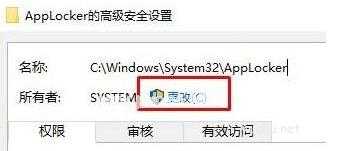
4、输入当前系统使用的用户名,如果不知道用户名是什么点击高级,接着再点击立即查找;
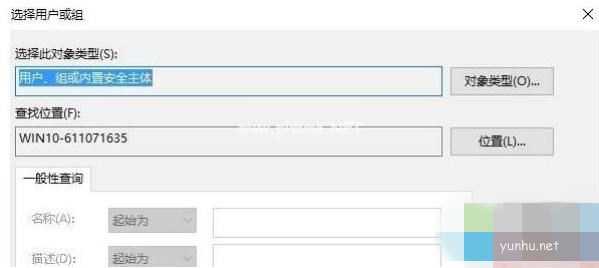
5、在搜索结果中可以看到用户名,选中该用户名,然后点击确定;
6、重新回到属性界面,切换到安全选项,点击编辑,在上面框中选择刚添加的用户名,在下面框中全部勾选“允许”,点击 确定即可。
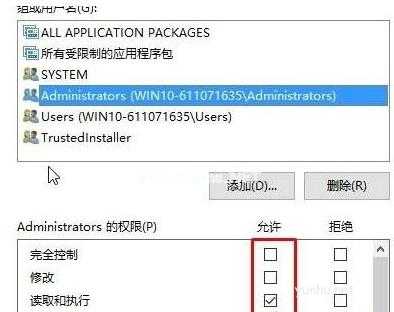
方法二:
在win10系统桌面上,空白处。右键,新建-文本文档。双击打开新建文本文档。
把下面代码复制,粘贴上去。
Windows Registry Editor Version 5.00
[HKEY_CLASSES_ROOT/exefile/shell/open/command]
@="/"%1/" %*"
"IsolatedCommand"="/"%1/" %*"
单击文件,另存为win10.reg。单击保存。
双击win10.reg,再单击是,这样就解决了。

相关热搜
推荐文章
热门阅读